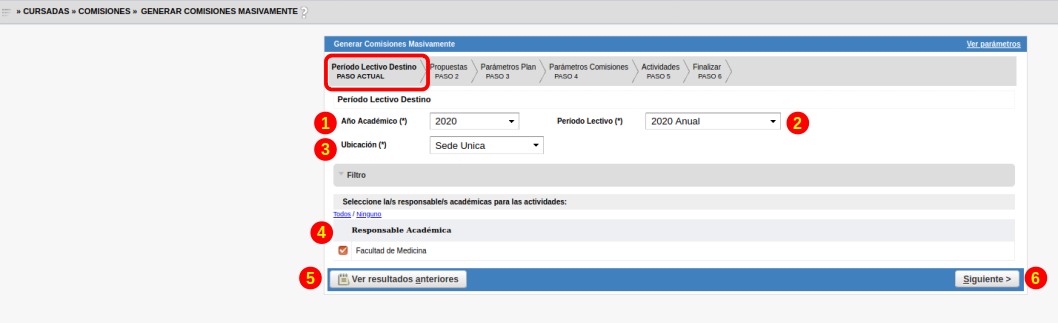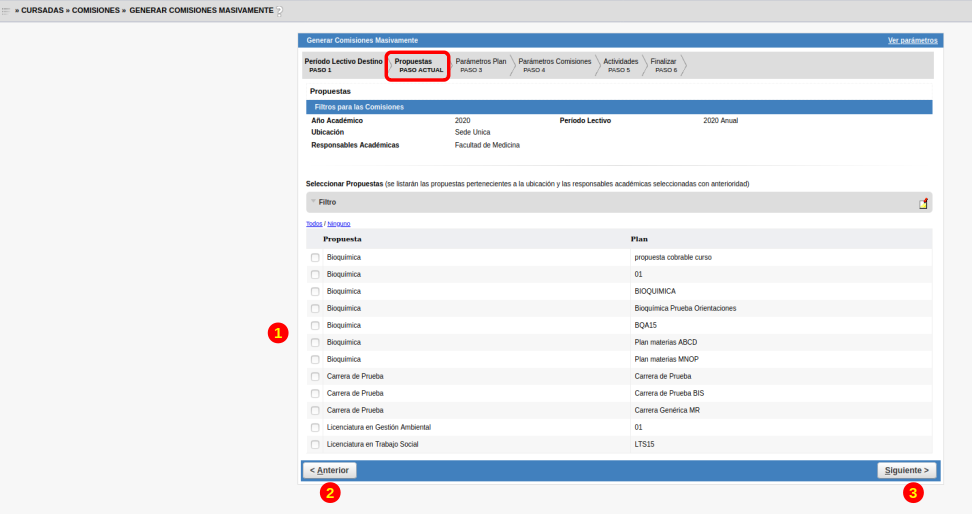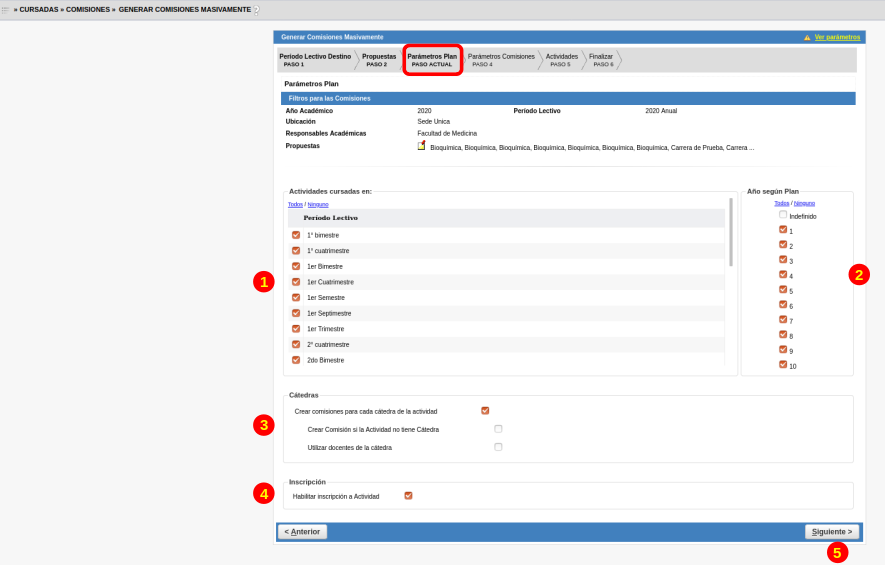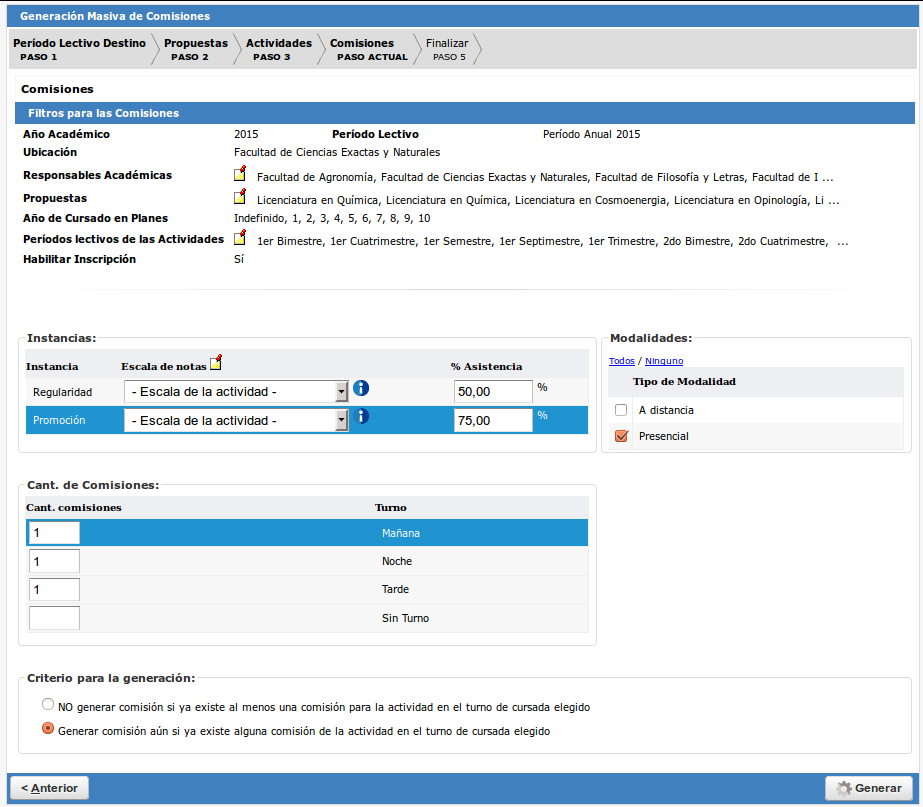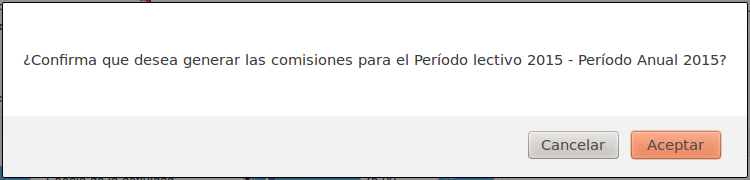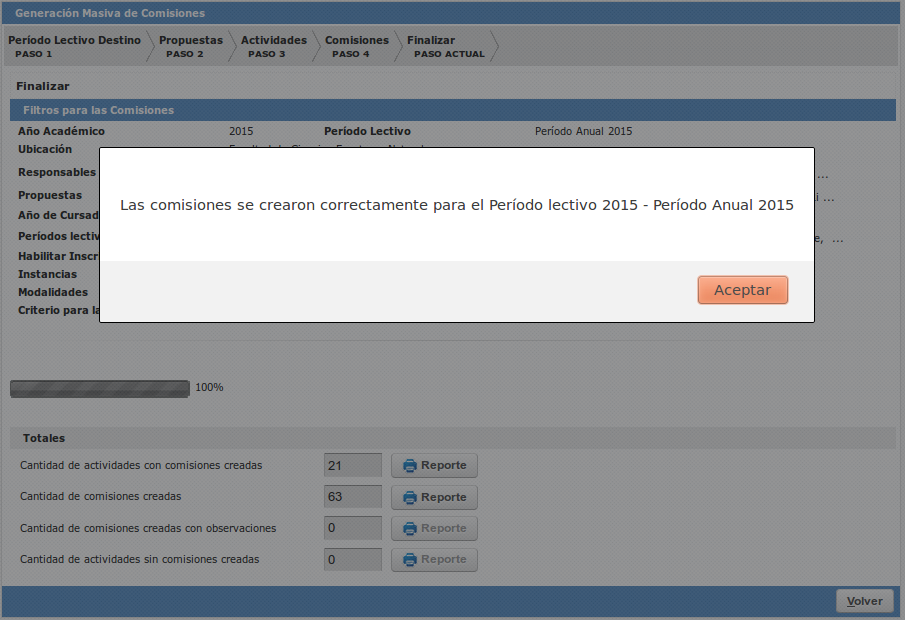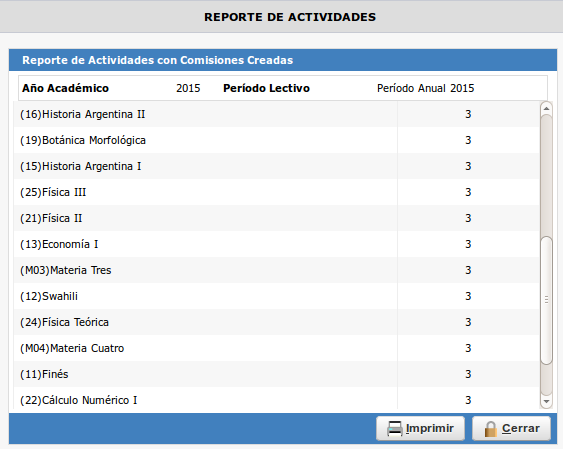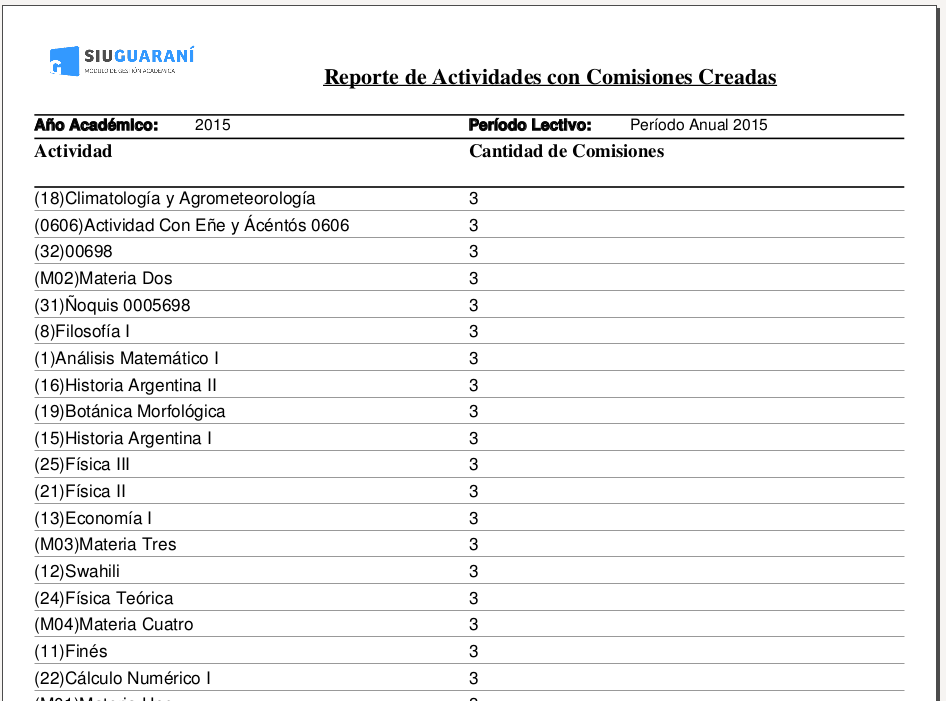SIU-Guarani/Version3.18.0/documentacion de las operaciones/cursadas/generacion masiva comisiones
Sumario
Generar Comisiones Masivamente
Objetivo
Esta operación permite crear Comisiones de manera masiva, de manera tal que nos ahorremos tiempo y solo ajustemos detalles de cada una en Admnistrar Comisiones
Ubicación en el menú
Cursadas » Comisiones » Generación Masiva de Comisiones
Pre-requisitos
| Campo/Dato | Concepto/Operación |
|---|---|
| Año Académico | Administrar Años Académicos |
| Período Lectivo | Administrar Períodos Lectivos |
| Ubicación | Ubicaciones |
Pantalla Inicial
Cuando accedemos a la operación notamos que se presenta en forma de wizard, es decir que iremos indicando una serie de parámetros en forma secuencial:
Paso 1: Período Lectivo Destino
En el primer paso deberemos señalar para qué Año Académico (1), Período Lectivo (2) y Ubicación (3) deseamos crear las comisiones.
También deberemos tildar las Responsables Académicas de las actividades para las que deseamos generar comisiones (4).
Contamos con un botón para ver resultados anteriores (5) que explicaremos más adelante.
Una vez completados los datos debemos hacer click en el botón Siguiente (6).
Paso 2: Propuestas
Aquí veremos listadas las Propuestas y Planes de Estudio relacionadas a la Ubicación y Responsable/s Académica/s seleccionadas en el primer paso (1).
Podremos filtrarlas por Nombre y Plan (este último dependerá de la propuesta):
Contamos con el botón Anterior (2) que nos permitirá regresar al paso 1.
Marcamos las propuestas y planes que necesitamos y cliqueamos Siguiente (3).
Paso 3: Parámetros Plan
En esta parte, indicaremos una serie de parámetros que aplicarán sobre las actividades que vamos a elegir.
| Campo/Dato | Descripción |
|---|---|
| Actividades Cursadas en (1) | En los Planes de Estudio se puede indicar en qué Período Lectivo se cursa cada actividad. En esta sección deberemos seleccionar para las actividades que se cursan en qué períodos deseamos crear comisiones. Si en el Plan de Estudio no se indicó un Período Lectivo para la actividad entonces se le generará la comisión más allá de lo que se seleccione en esta sección. |
| Año de cursado según plan | Acotará aquellas actividades que tengan asignado un año de cursado |
| Cátedras | Define si se crea una comisión por cada cátedra activa que tenga definida la actividad |
| Inscripción | Checkbox que habilita o no la inscripción a la Actividad |
Paso 4: Comisiones
En este paso, y similar a la instancia anterior, definiremos algunos parámetros para las comisiones que crearemos:
| Campo/Dato | Descripción |
|---|---|
| Instancias | Regularidad y/o Promoción. Cada una con su respectiva escala de notas y un porcentaje de asistencia requerido para aprobar dichas instancias |
| Modalidades | A Distancia/Presencial |
| Cant. de Comisiones | Se indica cuántas comisiones se crearán en cada turno |
| Criterio para la generación | Establece si se crean o no comisiones en aquellas actividades en las que ya existen comisiones asignadas a turnos |
Cliquearemos el botón Generar y confirmaremos el siguiente mensaje para iniciar el proceso:
Paso 5: Finalizar
El sistema nos confirmará una vez que haya finalizado el proceso de generación:
En la parte inferior de la pantalla tendremos a disposición los siguientes reportes:
El detalle de cada reporte se verá así:
Con la posibilidad de exportar esos datos a un archivo PDF (con el botón Imprimir):